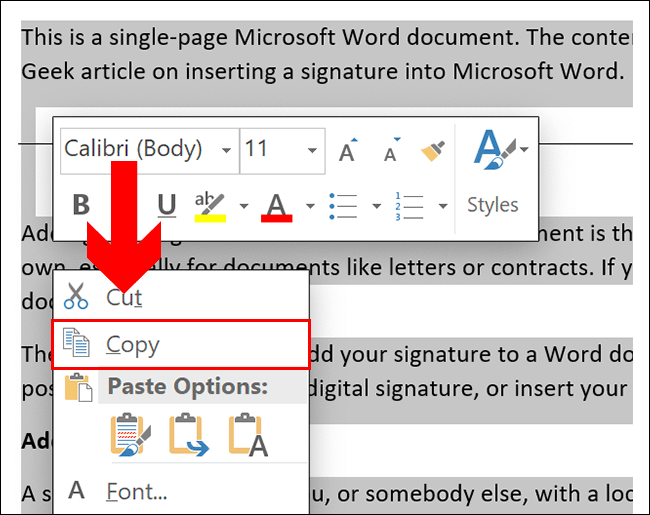
মাইক্রোসফট ওয়ার্ড হল একটি দুর্দান্ত সরঞ্জাম . এটি আপনাকে সহজেই ডক্স তৈরি করতে, সামঞ্জস্য করতে এবং ফর্ম্যাট করতে সহায়তা করে৷ একটি পৃষ্ঠার নকল করা তার প্রধান বৈশিষ্ট্যগুলির মধ্যে একটি। আপনি একই চেহারার জন্য এটি করতে চাইতে পারেন, বা বিতরণের জন্য অনেক কপি তৈরি করতে পারেন।
মাইক্রোসফ্ট ওয়ার্ডে কীভাবে একটি পৃষ্ঠা নকল করা যায় তা এখানে:
- নথিটি খুলুন এবং আপনি যে পৃষ্ঠাটি নকল করতে চান সেখানে যান৷
- তারপরে, সমস্ত বিষয়বস্তু নির্বাচন করতে পাঠ্য এবং চিত্রের উপর আপনার কার্সারটি ক্লিক করুন এবং টেনে আনুন।
- চাপুন Ctrl+C আপনার কীবোর্ডে, অথবা ডান-ক্লিক করুন এবং নির্বাচন করুন কপি .
- আপনি যেখানে পৃষ্ঠাটি দেখতে চান সেখানে আপনার কার্সারটি সরান।
- চাপুন Ctrl+V আপনার কীবোর্ডে, অথবা ডান-ক্লিক করুন এবং চয়ন করুন পেস্ট করুন .
সেখানে আপনার কাছে এটি রয়েছে - সদৃশ পৃষ্ঠাটি ঢোকানো হয়েছে।
এটি জানার মতো যে আপনি যখন Microsoft Word-এ একটি পৃষ্ঠা নকল করেন, তখন মূল পৃষ্ঠায় ব্যবহৃত যেকোন বিন্যাস বা শৈলীগুলিও অনুলিপি করা হবে। সুতরাং, মূল পৃষ্ঠায় যেকোন শিরোনাম, পাদচরণ বা ফন্টগুলিও ডুপ্লিকেট পৃষ্ঠায় থাকবে।
মাইক্রোসফ্ট ওয়ার্ডে একটি পৃষ্ঠা নকল করার প্রয়োজনীয়তা বোঝা
আপনি কি Microsoft Word এ একটি পৃষ্ঠা নকল করতে হবে? এটি দক্ষ নথি ব্যবস্থাপনার জন্য চাবিকাঠি! এটি একটি বিন্যাস প্রতিলিপি করার সময়, বিন্যাস সংরক্ষণ বা ব্যাকআপ তৈরি করার সময় সময় এবং প্রচেষ্টা সাশ্রয় করবে। এটা করতে:
- বিষয়বস্তু হাইলাইট করুন: মাউস বা Ctrl+A ব্যবহার করুন।
- বিষয়বস্তু অনুলিপি করুন: ডান-ক্লিক করুন এবং অনুলিপি নির্বাচন করুন বা Ctrl+C ব্যবহার করুন।
- সদৃশ সামগ্রী সন্নিবেশ করান: কার্সার সরান এবং বিকল্পগুলি থেকে পেস্ট নির্বাচন করুন বা Ctrl+V ব্যবহার করুন।
দ্রষ্টব্য: এক পৃষ্ঠায় করা যেকোনো পরিবর্তন সব কপিতে প্রতিফলিত হবে। এটি ধারাবাহিকতা এবং বাল্ক সম্পাদনা করতে সহায়তা করে। এখানে কিছু অতিরিক্ত বিবরণ আছে:
কিভাবে স্মার্টশীটে টেক্সট মোড়ানো যায়
- টেমপ্লেট এবং সামঞ্জস্যপূর্ণ লেআউট তৈরির জন্য দুর্দান্ত।
- একবারে একাধিক পৃষ্ঠা নকল করুন।
- ছবি বা টেবিলের মত নির্দিষ্ট উপাদান কপি করুন।
ত্রুটি এড়াতে:
- চেক ফরম্যাটিং সব পৃষ্ঠা জুড়ে অভিন্ন।
- হেডার, পাদচরণ এবং অন্যান্য গুরুত্বপূর্ণ উপাদানগুলি অক্ষত থাকে।
- হাইপারলিঙ্ক এবং ক্রস-রেফারেন্স এখনও সঠিকভাবে কাজ করছে।
মাইক্রোসফ্ট ওয়ার্ডে পৃষ্ঠাগুলি কেন নকল করা যায় তা বোঝার মাধ্যমে এবং এই পদক্ষেপগুলি অনুসরণ করে, আপনি কর্মপ্রবাহ উন্নত করতে এবং নথি তৈরিকে স্ট্রিমলাইন করতে পারেন।
ধাপ 1: মাইক্রোসফ্ট ওয়ার্ড খোলা এবং ডকুমেন্ট অ্যাক্সেস করা
একটি পৃষ্ঠা নকল করতে, খুলুন মাইক্রোসফট ওয়ার্ড এবং ডকুমেন্ট অ্যাক্সেস করুন। এখানে কিভাবে:
- প্রোগ্রামটি চালু করতে Microsoft Word আইকনে ক্লিক করুন।
- যেকোনো একটি ব্যবহার করে আপনার নথিতে অ্যাক্সেস করুন:
- বিকল্প 1: ফাইল ক্লিক করুন তারপর ড্রপ-ডাউন মেনু থেকে খুলুন। নথি নির্বাচন করুন, তারপর খুলুন ক্লিক করুন.
- বিকল্প 2: আপনার কম্পিউটারের ফাইল এক্সপ্লোরারে এটি খুঁজুন, যেমন উইন্ডোজ এক্সপ্লোরার বা ফাইন্ডার (ম্যাক) . তারপর এটি খুলতে ডাবল ক্লিক করুন.
- নথির বিষয়বস্তু দেখুন এবং পরিবর্তন করুন।
- পৃষ্ঠার বিষয়বস্তু নির্বাচন করুন। হয় ক্লিক/টেনে আনুন বা টিপুন Ctrl+A (উইন্ডোজ) বা কমান্ড+এ (ম্যাক) .
- কপি করুন। হয় ডান-ক্লিক করুন এবং অনুলিপি নির্বাচন করুন বা টিপুন Ctrl+C (উইন্ডোজ) বা কমান্ড+সি (ম্যাক) .
- আপনি পৃষ্ঠাটি যেখানে পেস্ট করতে চান সেখানে কার্সারটি রাখুন। রাইট-ক্লিক করুন এবং পেস্ট নির্বাচন করুন বা টিপুন Ctrl+V (উইন্ডোজ) বা কমান্ড+ভি (ম্যাক) .
সময় বাঁচাতে, কীবোর্ড শর্টকাট ব্যবহার করুন। উদাহরণ স্বরূপ, Ctrl+A সমস্ত বিষয়বস্তু নির্বাচন করতে, এবং তারপর Ctrl+C এবং Ctrl+V একবারে কপি এবং পেস্ট করতে।
ধাপ 2: ডুপ্লিকেট করার জন্য পৃষ্ঠা নির্বাচন করা
- ওয়ার্ড খুলুন এবং ডকুমেন্টটি লোড করুন।
- আপনি যে পৃষ্ঠাটি নকল করতে চান সেখানে স্ক্রোল করুন।
- ক্লিক করুন দেখুন শীর্ষে ট্যাব।
- পছন্দ করা মুদ্রণ বিন্যাস ভিউ অপশন থেকে।
- স্ক্রলবার বা নেভিগেশন টুল দিয়ে পুরো পৃষ্ঠাটি হাইলাইট করুন।
- চাপুন Ctrl+C এটা কপি করতে.
- আপনি সেখানে যান - আপনি জানেন কিভাবে ডুপ্লিকেশনের জন্য পৃষ্ঠা নির্বাচন করতে হয়।
- আপনি যদি একটি নতুন লেআউট বা বিষয়বস্তু তৈরি না করে পুনরাবৃত্তি করতে চান তবে এটি কার্যকর।
- এই পদক্ষেপগুলি অনুসরণ করুন এবং আর কখনও মিস করবেন না!
ধাপ 3: পৃষ্ঠাটি অনুলিপি করা
মাইক্রোসফ্ট ওয়ার্ডে একটি পৃষ্ঠার নকল শিখুন! একটি সফল অনুলিপির জন্য এই পদক্ষেপগুলি নিন:
- Word নথি খুলুন।
- আপনি যে পৃষ্ঠাটি নকল করতে চান তা খুঁজুন।
- পৃষ্ঠার শুরুতে কার্সার রাখুন।
- Ctrl টিপুন এবং ধরে রাখুন।
- 'C' কী টিপুন।
- দুটি কী ছেড়ে দিন।
আপনি এটা করেছেন! সমস্ত বিষয়বস্তু এবং বিন্যাস মূল পৃষ্ঠার মতোই হবে। এর মধ্যে শিরোনাম, পাদচরণ এবং অন্যান্য উপাদান রয়েছে।
ইংরেজি থেকে স্প্যানিশ শব্দে অনুবাদ করুন
মজার ঘটনা: পৃষ্ঠাগুলির নকল করা সবসময় এত সহজ ছিল না। পুরানো ওয়ার্ড সংস্করণে, ব্যবহারকারীদের সমাধান বা তৃতীয় পক্ষের প্লাগইন ব্যবহার করতে হয়েছিল। আজকাল, প্রক্রিয়াটি অনেক সহজ এবং সুবিন্যস্ত।
কিভাবে ক্রোম উইন্ডোজ 11 থেকে বিং সরাতে হয়
এটাই! এখন আপনি জানেন কিভাবে মাইক্রোসফ্ট ওয়ার্ডে একটি পৃষ্ঠা নকল করতে হয়। কপি করতে প্রস্তুত? সদৃশ পান!
ধাপ 4: ডুপ্লিকেটেড পেজ পেস্ট করা
- আপনার কার্সার রাখুন যেখানে আপনি সদৃশ পৃষ্ঠা চান।
- হোম ট্যাবে ক্লিক করুন জানালার উপরে।
- ক্লিপবোর্ড গ্রুপ খুঁজুন টুলবারে
- পেস্ট বোতাম টিপুন ক্লিপবোর্ড গ্রুপে।
ভয়লা ! পৃষ্ঠাটি এখন আপনার নথিতে আটকানো হয়েছে। বিন্যাস বা বিষয়বস্তু পরিবর্তন করতে নির্দ্বিধায়.
একটি প্রো টিপ জন্য প্রস্তুত? আপনি পেস্ট করার পরে, ক্লিক করুন পেস্ট অপশন পৃষ্ঠাটি কীভাবে সন্নিবেশ করা উচিত তা চয়ন করতে বোতাম। আপনি এটির মূল বিন্যাস রাখতে পারেন বা এটি নথির বিন্যাসের সাথে মেলে।
এটি ব্যবহার করে দেখুন এবং মাইক্রোসফ্ট ওয়ার্ডে সহজে পেজ পেস্ট করুন!
ধাপ 5: সদৃশ পৃষ্ঠা সম্পাদনা করা
একটি ডুপ্লিকেট পৃষ্ঠা সম্পাদনা করতে, নিম্নলিখিতগুলি করুন:
- মাইক্রোসফ্ট ওয়ার্ডে পৃষ্ঠাটি খুলুন।
- পৃষ্ঠার বিষয়বস্তু সম্পাদনা করুন।
- পৃষ্ঠার চেহারা কাস্টমাইজ করুন - ফন্ট, রং, স্পেসিং ইত্যাদি।
- ছবি, টেবিল, বা অন্যান্য বস্তু যোগ/সরান।
- ত্রুটি এবং অসঙ্গতি জন্য পরীক্ষা করুন.
- পরিবর্তনগুলি সংরক্ষণ করুন।
প্রায়ই সংরক্ষণ মনে রাখবেন!
পরামর্শ: দ্রুত পৃষ্ঠাগুলির মধ্যে লাফ দিতে, Ctrl+G টিপুন এবং পৃষ্ঠা নম্বর টাইপ করুন৷
উপসংহার
মাইক্রোসফ্ট ওয়ার্ডে একটি পৃষ্ঠার নকল করা কঠিন মনে হতে পারে, তবে এটি সত্যিই সহজ। এগুলো অনুসরণ করুন পদক্ষেপ আপনার নথিতে বেশ কয়েকটি অভিন্ন পৃষ্ঠা রয়েছে তা নিশ্চিত করতে:
কিভাবে শব্দ ডায়ালগ বক্স বন্ধ করতে হয়
- আপনি যে পৃষ্ঠাটি অনুলিপি করতে চান তার সামগ্রী নির্বাচন করুন। টেক্সট বা ছবির উপর কার্সার ক্লিক করুন এবং টেনে আনুন।
- রাইট-ক্লিক করুন এবং বাছাই করুন কপি মেনু থেকে।
- আপনার নথিতে যেখানে আপনি সদৃশ পৃষ্ঠাটি রাখতে চান সেখানে যান৷
- ডান ক্লিক করুন এবং নির্বাচন করুন পেস্ট করুন . কপি করা বিষয়বস্তু একটি নতুন পৃষ্ঠায় পরিণত হবে।
মনে রাখবেন যে মূল পৃষ্ঠা থেকে বিন্যাস এবং শৈলীগুলি ডুপ্লিকেট পৃষ্ঠায় নিয়ে যাবে, যেমন ফন্ট শৈলী, ইন্ডেন্টেশন, এবং অনুচ্ছেদের ব্যবধান .
মাইক্রোসফ্ট ওয়ার্ডে সম্পূর্ণ বিভাগ বা সম্পূর্ণ নথির নকল করার জন্য সরঞ্জাম রয়েছে। প্রোগ্রামের নেভিগেশন ফলকে তাদের খুঁজুন। এটি আপনার কাজের একাধিক কপি তৈরি করা আরও সহজ করে তুলতে পারে।
সুতরাং মাইক্রোসফ্ট ওয়ার্ডে আপনার পৃষ্ঠাগুলি নকল করতে এই সহজ পদক্ষেপগুলি ব্যবহার করুন। মাইক্রোসফ্ট ওয়ার্ডে নথিগুলির সাথে কাজ করার সময় আপনার উত্পাদনশীলতার সর্বাধিক ব্যবহার করুন!














